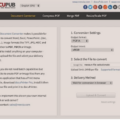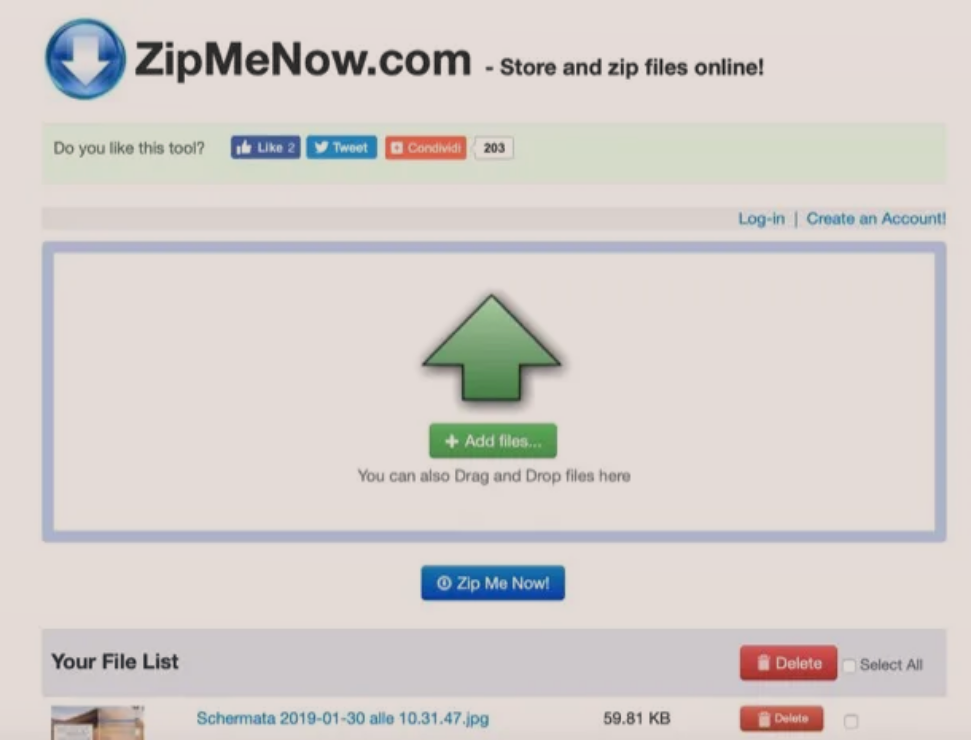Ne kete udhezues do te shpjegojme se si te zvogelosh madhesine MB te file PDF. Domethen nese keni nje dokument PDF qe peshon shume MB, ju mund ta zvogeloni madhesine e tij, duke bere keshtu qe edhe ndarja me te tjere permes email apo rrjeteve sociale te jete me e thjeshte.
Me poshte do te gjeni zgjidhje për kompjutrin Windows, per Apple, aplikacione për telefonat Android/iPhone, si dhe sherbime online. Në shumicën e rasteve, këto janë mjete krejtësisht falas. Per me shume detaje vazhoni lexoni me tej.
Permbajtja
- Si te zvogelosh madhesine MB te file PDF: kompjuter Windows
- Si te zvogelosh madhesine MB te file PDF: kompjuter Apple
- Si te zvogelosh madhesine MB te file PDF: Online
- Si te zvogelosh madhesine MB te file PDF: nga Telefoni
Si te zvogelosh madhesine MB te file PDF: kompjuter Windows
Nëse synoni të ndryshoni madhësinë e një dokumenti PDF dhe jeni duke përdorur Windows, zgjidhjet që mund te perdorni janë ato që do gjeni më poshtë. Ato janë shumë të lehta për t’u përdorur.
Free PDF Compressor
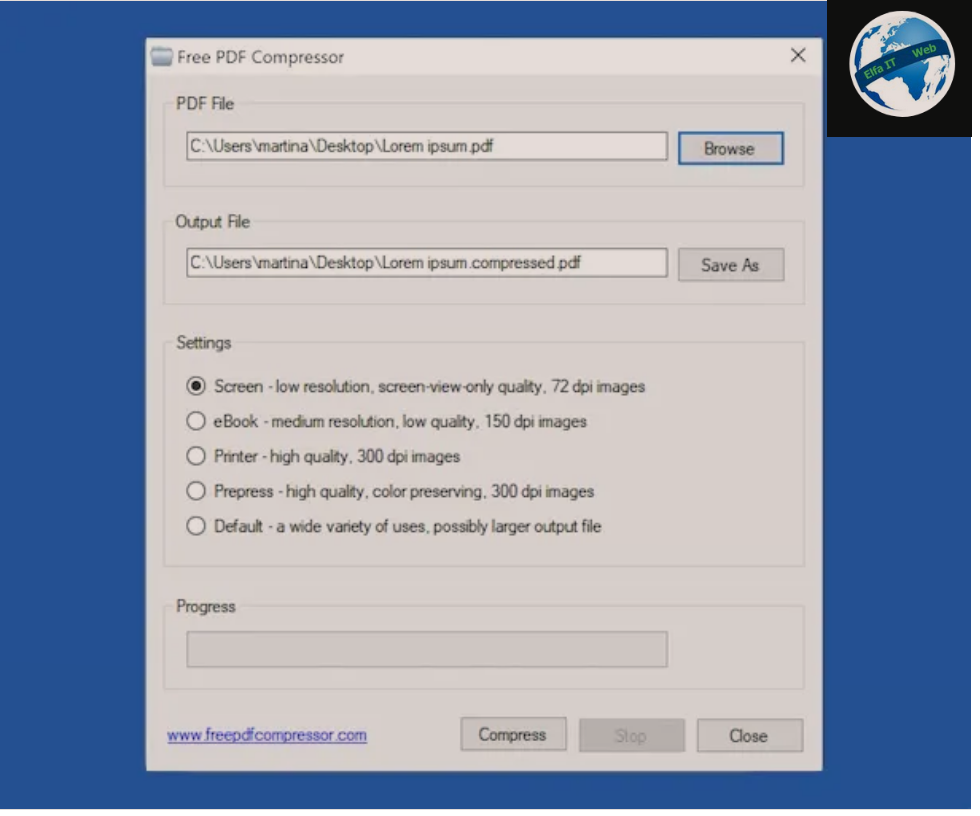
Në Windows, një mjet i shkëlqyer për të ndryshuar madhësinë e një skedari PDF duke ndryshuar peshën është padyshim Free PDF Compressor. Në fakt është një program falas që ju lejon të ndryshoni madhësinë e skedarëve PDF, duke optimizuar gjithashtu përmbajtjen e tyre dhe duke lënë të pandryshuara të gjitha karakteristikat e skedarëve burimor.
Për të shkarkuar programin në kompjuterin tuaj, lidhuni me faqen e tij të internetit, klikoni në butonin Download mirror dhe më pas në artikullin Kliko këtu/Click here.
Pasi shkarkimi të përfundojë, hapni file.exe të marrë dhe në dritaren e shfaqur në desktop, klikoni butonat Po dhe Next. Pastaj zgjidhni artikullin Unë pranoj marrëveshjen/I accept the agreement dhe përfundoni konfigurimin duke klikuar butonat Next (katër herë radhazi), Install dhe Finish.
Tani që shihni dritaren kryesore të programit (nëse nuk shfaqet automatikisht, hapni softuerin nga menuja Start), shtypni butonin Browse dhe zgjidhni PDF-në qe do i ndryshoni/zvogeloni madhësinë.
Më pas, gjeni seksionin Cilësimet/Settings dhe rregulloni një nga opsionet e mëposhtme: Ekran/Screen (për të krijuar një skedar super të optimizuar, por me cilësi të dobët), eBook (për të marrë një PDF mjaft të ngjeshur, por disi me cilësi më të lartë), Printer (për të krijuar një skedar i balancuar midis cilësisë vizuale dhe peshës) dhe Prepress ose Default (për të mos kompresuar shumë PDF-në duke e mbajtur cilësinë në nivelet më të larta).
Në fund, klikoni në butonin Compress dhe PDF-ja e ngjeshur do të krijohet menjëherë. Si parazgjedhje, skedarët PDF te krijuar ruhen në të njëjtën dosje si ato origjinalet, por nëse dëshironi, mund ta ndryshoni shtegun duke klikuar më parë në butonin Ruaj si/Save as.
PDFill Free PDF Tools
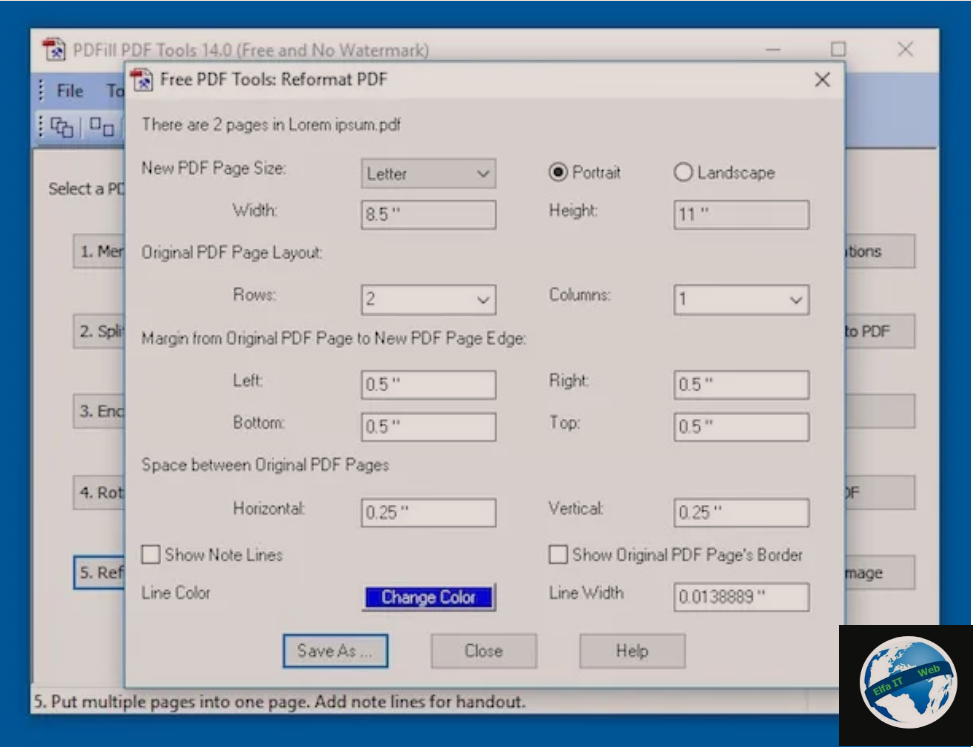
PDFill FREE PDF Tools, është një grup mjetesh të dobishme për modifikimin dhe konvertimin e skedarëve në formatin PDF që mund të përdoren si për qëllime personale ashtu edhe për ato tregetare pa kosto. Zgjodha t’ju tregoj për të pasi përfshin gjithashtu një mjet për të ndryshuar/zvogeluar madhësinë e faqeve PDF.
Për të shkarkuar PDFill FREE PDF Tools në kompjuterin tuaj, shkoni në faqen e saj të internetit dhe klikoni në lidhjen Shkarko/Download në të majtë, më pas klikoni në butonin Shkarko tani/Download now nën fjalën GET FREE Basic Version në faqen e re të hapur dhe në butonin shtesë Shkarko tani/Download Now.
Kur shkarkimi të përfundojë, hapni file.exe të marrë dhe në dritaren që shfaqet në desktop, klikoni në butonat Po dhe Next. Pastaj zgjidhni kutinë I pranoj kushtet në Marrëveshjen e Licencës/I accept the terms in the License Agreement dhe përfundoni konfigurimin duke klikuar në butonat Next (tri herë radhazi), Install dhe Finish. Nëse gjatë procesit të instalimit ju kërkohet të instaloni GhostScript dhe.NET Framework, pranoni sepse janë dy softuer falas të dobishëm për përdorimin e disa prej veçorive të përfshira në program.
Më pas, nisni PDFill FREE PDF Tools duke klikuar dy herë në lidhjen e tij që është shtuar në menunë Start dhe në dritaren që hapet, klikoni në butonin Reformat Multiple Pages për të nisur mjetin e ndryshimit të madhësisë se PDF. Më pas, zgjidhni skedarin që dëshironi të modifikoni.
Tani tregoni formatin që dëshironi t’u caktoni faqeve PDF duke përdorur menunë rënëse New Page Size PDF dhe zgjidhni orientimin duke zgjedhur opsionin Portret/Portrait (vertikal) ose Peizazh/Landscape (horizontal). Nëse preferoni, mund të specifikoni gjithashtu manualisht madhësinë e dokumentit, duke zgjedhur artikullin Madhësia e personalizuar/Custom Size nga menuja e sipërpërmendur dhe duke plotësuar fushat që shihni të shfaqen.
Më pas, tregoni nëse dhe si, do të ndërhyni në paraqitjen origjinale të dokumentit duke përdorur menutë nën titullin Paraqitja origjinale e faqes PDF/Original PDF Page Layout, nëse e gjykoni të nevojshme, rregulloni kufijtë duke përdorur fushat nën titullin Margin from Original PDF Page to New Page Edge dhe rregulloni cilësimet e tjera të disponueshme sipas nevojave tuaja.
Së fundi, klikoni në butonin Save As që ndodhet në pjesën e poshtme majtas, specifikoni vendndodhjen në kompjuterin tuaj ku dëshironi të ruani skedarin përfundimtar, emrin që dëshironi t’i caktoni dhe klikoni butonin Ruaj/Save.
Si te zvogelosh madhesine MB te file PDF: kompjuter Apple/Mac
Nese keni një Mac dhe dëshironi të kuptoni se si të ndryshoni madhësinë e një skedari PDF, atehere më poshtë do të gjeni të shpjeguar se si të kryeni operacionin e lartpërmendur në kompjuterët e markës Apple.
Anteprima/Preview
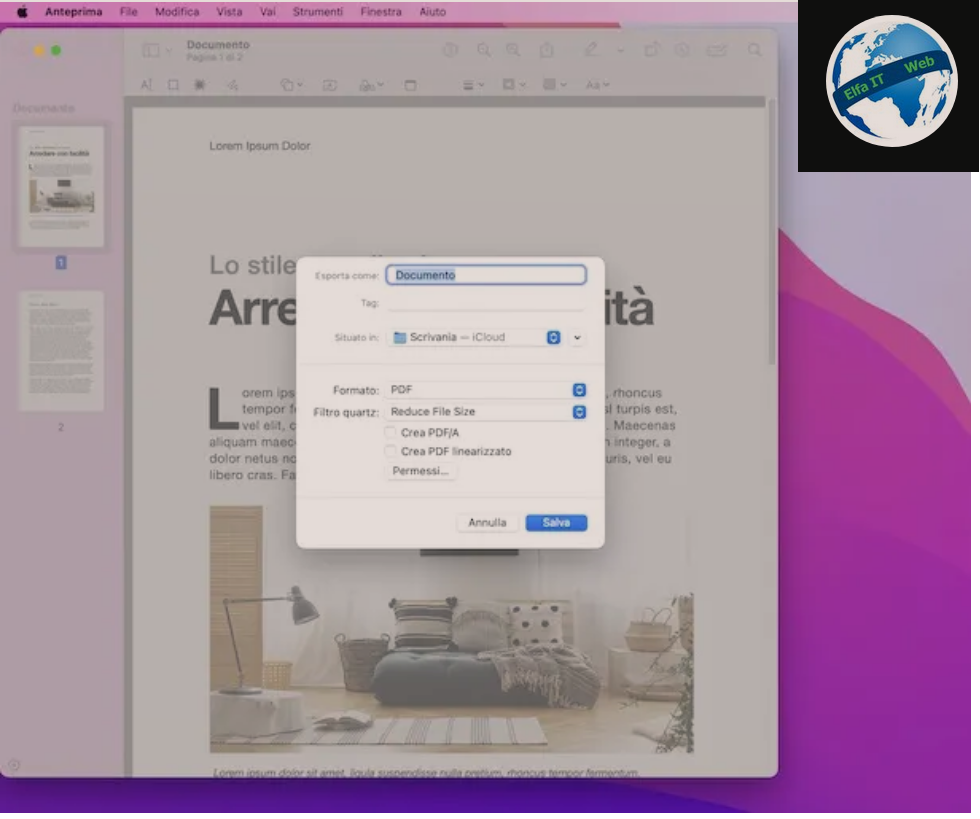
Preview është aplikacioni i parazgjedhur i macOS me të cilin shfaqen fotot dhe skedarët PDF dhe i cili mund të përdoret gjithashtu për të zvogëluar peshën e dokumenteve që hap dhe për të modifikuar faqet që i përbëjnë ato.
Për të përdorur Preview për të kryer operacionin e përshkruar në këtë udhëzues, fillimisht duhet të hapni dokumentin e interesit tuaj duke klikuar dy herë në ikonën e tij. Nëse në këtë mënyrë nuk hapet preview/anteprima, kjo ndodh sepse nuk është më programi i paracaktuar në Mac për PDF. Prandaj për ta korrigjuar kete, klikoni me të djathtën në PDF-në e interesit tuaj dhe zgjidhni Hap me/Open With/Apri con > Preview/Anteprima nga menuja që hapet.
Pasi dokumenti PDF të shfaqet në Preview, nëse dëshironi të zvogëloni peshën, klikoni në menunë File që ndodhet lart majtas dhe zgjidhni artikullin Export/Esporta nga ky i fundit. Në dritaren e re që hapet, zgjidhni artikullin PDF nga menuja rënëse Format, pastaj opsionin Redukto madhësinë e skedarit/Riduci dimensioni file në menunë rënëse filtri quartz/Filtro quartz dhe përcaktoni dosjen në të cilën do të ruhet dokumenti në versionin e ngjeshur. Në fund, klikoni në butonin Ruaj/Salva dhe gjithçka është bërë.
Nëse dëshironi të ndryshoni madhësinë e faqeve që përbëjnë skedarin, pasi ta hapni, klikoni në simbolin e lapsit në rreth qe gjendet në krye, më pas në butonin me katrorin me pika të bashkangjitur në shiritin e veglave të paraqitur në krye, më pas zgjidhni zonën e PDF-së që dëshironi të mbani dhe shtypni ikonën prerëse të vendosur gjithmonë në krye. Për të ruajtur ndryshimet, thjesht mbyllni skedarin.
ShrinkIt
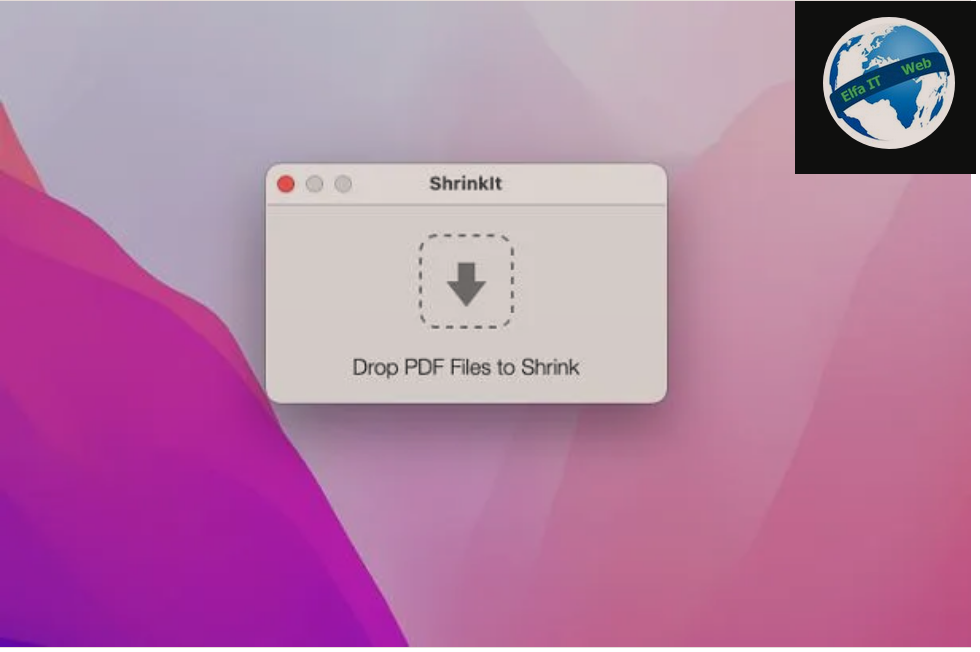
Një tjetër mjet i mire qe mund të mbështeteni për të ndryshuar madhësinë e një skedari PDF nga një kompjuter Mac është ShrinkIt. Është një aplikacion falas që ju lejon të kompresoni dokumentet përmes një zvarritjeje dhe lëshimi të thjeshtë. Ai gjithashtu funksionon në Mac me chip Apple Silicon (p.sh. M1 ose M2), por jo në mënyrë origjinale, pasi kalon përmes sistemit të emulimit Rosetta 2.
Sidoqoftë, për të shkarkuar ShrinkIt në Mac-un tuaj, lidhuni me faqen e internetit të programit dhe klikoni në butonin Shkarko/Download ShrinkIt.
Kur shkarkimi të përfundojë, nxirrni arkivin ZIP të marrë në një vendndodhje sipas dëshirës tuaj, më pas tërhiqni ikonën e programit në dosjen e aplikacioneve MacOS, kliko me të djathtën mbi të dhe zgjidhni artikullin Hap/Apri/Open, në mënyrë që të nisni programin dhe duke anashkaluar kufizimet e Apple kundër zhvilluesve të pacertifikuar (operacion që duhet të kryhet vetëm në fillimin e parë).
Më pas, kur të shihni dritaren e softuerit të shfaqet në desktopin tuaj, tërhiqni PDF-në në të cilën dëshironi të veproni brenda tij. Duke vepruar kështu, do të krijohet një kopje me e lehte e PDF-së në të njëjtin vend si skedari burimor.
Si te zvogelosh madhesine MB te file PDF: Online
Tani le të kalojmë te zgjidhjet online, domethënë ato që mund të përdorni për të ndryshuar/zvogeluar madhësinë e një skedari PDF duke vepruar drejtpërdrejt nga dritarja e shfletuesit tuaj (prsh Google Chrome), pa pasur nevojë të shkarkoni absolutisht asgjë në kompjuterin tuaj. Më poshtë do të gjeni të renditura ato që janë më të mirat në kete kategori. Të gjithë fshijne skedarët e ngarkuar online në serverët e tyre brenda pak orësh, për të mbrojtur privatësinë e përdoruesit.
PDF Candy
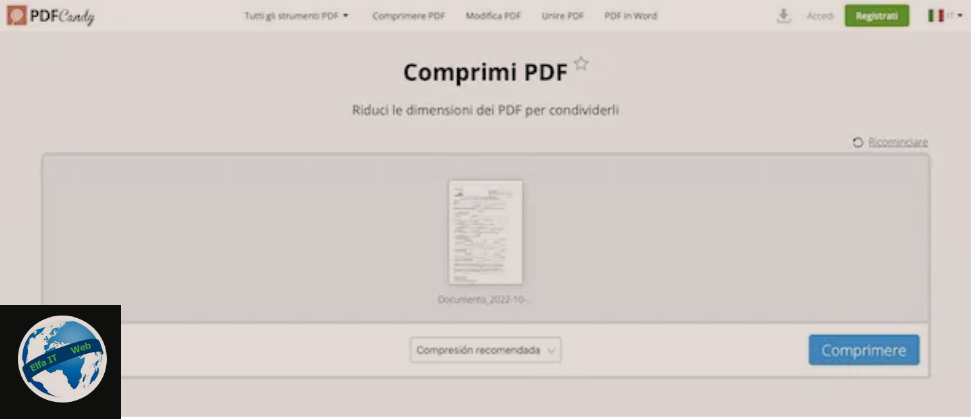
PDF Candy është një shërbim i njohur që mund të përdoret për të ndryshuar përmasat e një skedari PDF dhe i cili gjithashtu ju lejon të kryeni operacione të tjera të ndryshme për llojin e dokumenteve në fjalë. Është i shpejtë, i lehtë për t’u përdorur dhe është falas, por duhet theksuar se nuk mund të ngarkoni skedarë me peshë më të madhe se 500 MB. Për të kapërcyer këtë kufi dhe për të zhbllokuar funksione të tjera shtesë, duhet të abonoheni me pagesë (me kosto duke filluar nga 4 euro/muaj).
Për të përdorur PDF Candy për të zvogëluar peshën e skedarëve PDF, shkoni te faqja e internetit te PDF Candy dhe tërhiqni skedarin e referencës mbi të. Përndryshe, mund të klikoni butonin Shto skedar/Aggiungi file për të zgjedhur manualisht dokumentin ose shigjetën ngjitur dhe logot e shërbimeve të mbështetura të ruajtjes ne cloud.
Pasi të jetë ngarkuar, përdorni menunë rënëse në fund për të treguar shkallën e ngjeshjes që dëshironi të aplikoni, më pas klikoni në butonin Kompreso/Comprimere.
Pasi të përfundojë procesi, klikoni butonin Shkarko skedarin/Scarica file për të shkarkuar skedarin e daljes në kompjuterin tuaj. Përndryshe, mund të vendosni të transferoni skedarin e daljes në Google Drive ose Dropbox ose mund të merrni një link për ta ndarë me te tjere.
Nëse dëshironi të përdorni shërbimin për të prerë skedarët PDF, duhet të përdorni këtë mjet, ndërsa për të ndryshuar madhësinë e faqeve mjeti që duhet të përdorni është ky tjetri.
Zgjidhje te tjera se si te zvogelosh madhesine MB te file PDF online
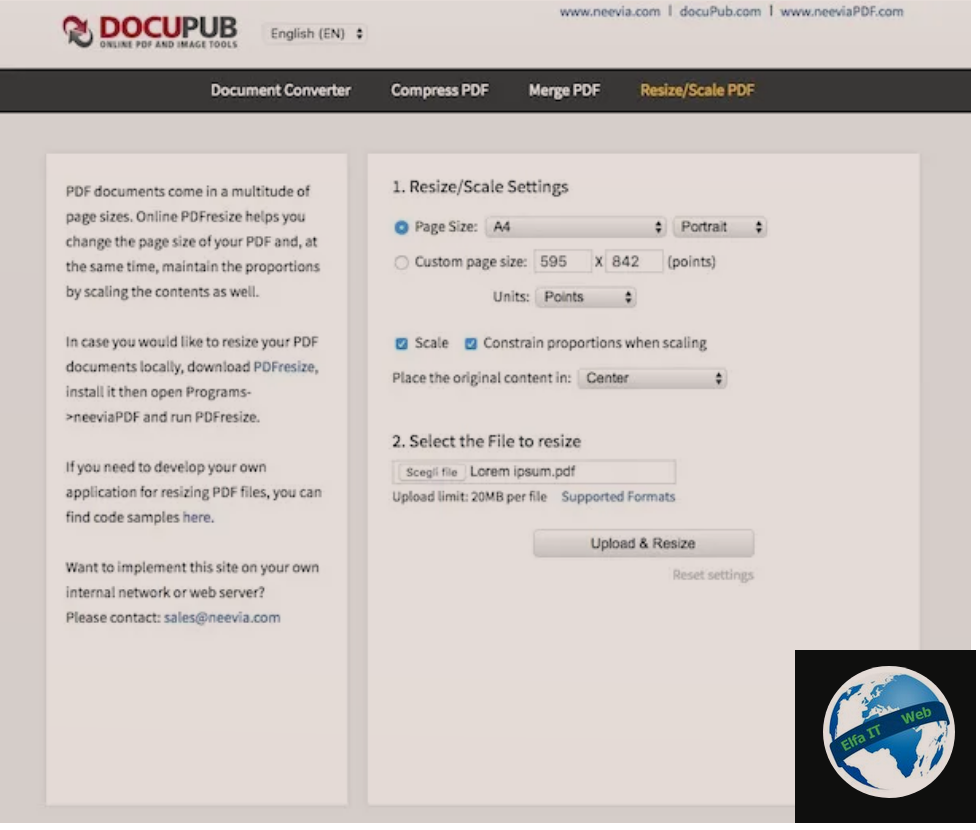
Nese po kërkoni mënyra të tjera për të ndryshuar madhësinë e një skedari PDF online, atehere mund t’i gjeni në listën e mëposhtme.
- DocuPUB është një aplikacion online që ju lejon të ndryshoni madhësinë e skedarëve PDF duke përshtatur përmbajtjen e tyre në formate të ndryshme të fletëve pa ndikuar në permasat e tyre origjinale. Kjo ju lejon të ngarkoni skedarë me një peshë maksimale prej 20 MB dhe është falas.
- Online2PDF është një shërbim online falas dhe funksional pa pasur nevojë të kryeni asnjë regjistrim, i cili ju lejon të ndërhyni në skedarët PDF duke zvogëluar madhësinë e tyre, duke i bashkuar, duke i rrotulluar dhe duke kryer operacione të tjera të ndryshme. Kjo ju lejon të ngarkoni deri në 20 dokumente në të njëjtën kohë për një peshë totale prej 150 MB (por çdo skedar i ngarkuar nuk mund të kalojë 100 MB).
- PDF2GO është një shërbim në internet përmes të cilit mund të ndryshoni madhësinë e skedarëve PDF dhe të bëni ndryshime të tjera të ndryshme në llojin e skedarit të lartpërmendur. Është pa kosto, nuk kërkohet regjistrim dhe nuk ka kufizime të rrepta për atë që ka të bëjë me ngarkimin.
Si te zvogelosh madhesine MB te file PDF: nga Telefoni
Nese nuk keni një kompjuter dhe dëshironi të kuptoni se si të ndryshoni/zvogeloni madhësinë e një skedari PDF nga telefoni, atehere shikoni aplikacionet e dobishme për qëllimin që gjeni më poshtë. Ata punojnë si në Android ashtu edhe në iPhone/iPadOS.
iLovePDF (Android/iOS/iPadOS)
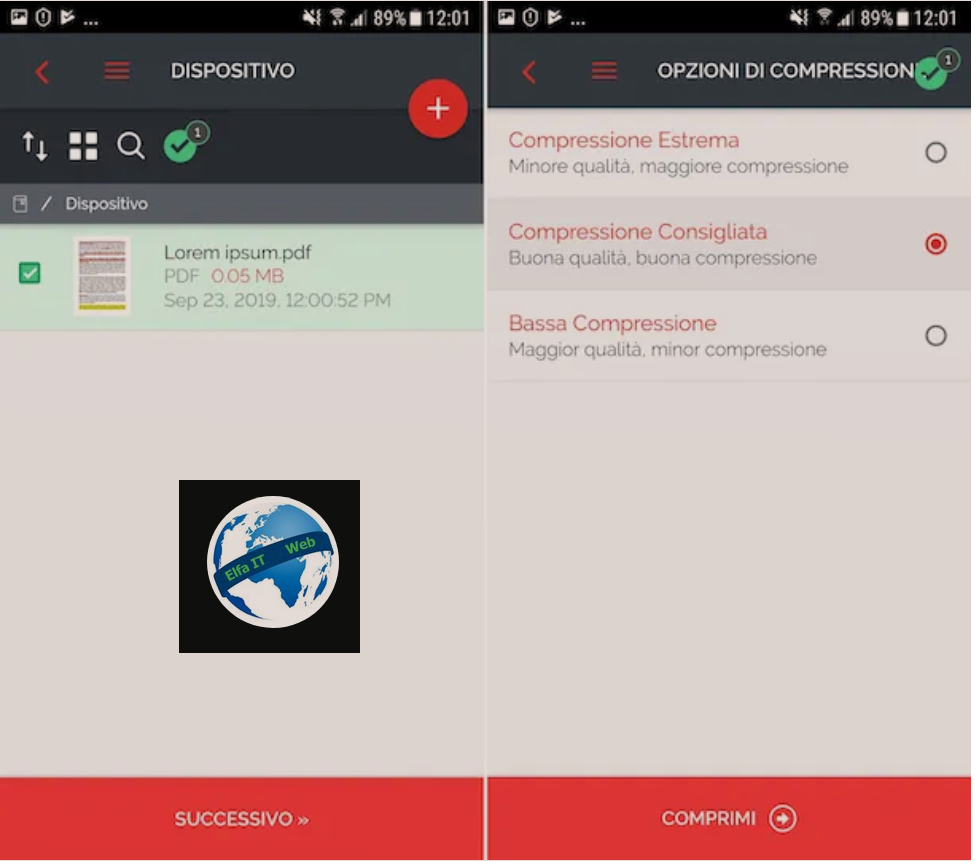
Aplikacioni i parë që ju sugjeroj të provoni per të zvogeluar madhësinë e një skedari PDF nga celulari është iLovePDF. Është shumë i lehtë për t’u përdorur dhe ju lejon të kryeni ndryshime në dokumentet PDF, pra jo vetëm duke zvogeluar peshën e tyre, por edhe duke i bashkuar, konvertuar dhe shumë më tepër. Është falas, por ofron blerje brenda aplikacionit (me një kosto bazë prej 5,99 euro/muaj) për t’u abonuar në abonimin Premium dhe për të zhbllokuar funksione shtesë.
Aplikacioni është i disponueshëm për Android dhe iPhone/iPad. Pasi të shkarkohet sipas procedurës së zakonshme, niseni dhe shkoni te seksioni Mjetet/Strumenti, duke zgjedhur artikullin e duhur nga menuja e dukshme pasi të shtypni butonin me tre viza horizontale (në Android) ose në fund (në iOS/iPadOS). Pastaj zgjidhni opsionin Compress/Comprimi PDF, specifikoni vendndodhjen nga ku do të merrni skedarin që do të kompresohet dhe elementin e interesit tuaj, shtypni butonin Next/Successivo dhe vendosni nivelin e kompresimit që dëshironi të përdorni.
Si përfundim, prekni butonin Kompresoni/Comprimi dhe prisni që procesi i kompresimit të përfundojë, më pas prekni butonin Shko te skedari/Vai al file, shtypni butonin me tre pika vertikale të vendosura në korrespondencë me emrin e dokumentit të daljes dhe përdorni menunë që shfaqet per të përcaktuar hapjen e tij, nëse do ta shpërndani në një aplikacion tjetër etj.
Compress PDF (Android/iOS/iPadOS)

Compress PDF është një aplikacion tjetër qe duhet ta provoni nëse po kërkoni një mënyrë të mirë për të zvogeluar madhësinë e një skedari PDF nga celulari. Ai është i disponueshëm si për Android ashtu edhe për iPhone/iPadOS dhe nderhyn në peshën e skedarëve PDF që i jepen dhe e redukton atë.
E vetmja pengesë, nëse duam ta përkufizojmë kështu, është se për përfundimin e procedurës së kompresimit duhet pritur 1 orë, pavarësisht peshës së dokumentit origjinal. Për të kapërcyer këtë kufi dhe për të përfituar nga veçori të tjera shtesë, duhet të zhbllokoni versionin me pagesë përmes blerjeve brenda aplikacionit (me një kosto prej 11,99 euro).
Për të qenë në gjendje të përdorni Compress PDF, shkarkoni dhe instaloni aplikacionin nga Play Store ne Android ose nga App Store ne iOS/iPadOS, më pas niseni atë.
Tani që shihni ekranin kryesor të aplikacionit, nëse jeni duke përdorur Android, prekni butonin (+), zgjidhni pozicionin nga i cili do të merrni PDF-në ku dëshironi të veproni dhe dokumentin, ndërsa nëse përdorni iOS/iPadOS zgjidhni drejtpërdrejt vendndodhjen dhe skedarin.
Së fundi, zgjidhni opsionin Falas/Gratis dhe prisni që procedura e kompresimit të përfundojë. Më pas do të gjeni një shenjë kontrolli pranë skedarit dhe duke shtypur mbi të mund ta ruani në një vendndodhje sipas dëshirës tuaj ose në një aplikacion tjetër.